20版cad工具栏怎么调出来 AutoCAD2020如何显示工具栏
发布时间:2024-03-22 12:23:49 浏览数:
AutoCAD2020作为一款广泛应用于工程设计和制图领域的专业软件,其工具栏的显示与调出是使用者经常遇到的问题,20版CAD工具栏的显示方式相比之前版本有一定改变,但只要掌握正确的操作步骤,依然可以轻松调出所需的工具栏。在AutoCAD2020中,显示工具栏的方法并不复杂,用户只需按照特定的步骤进行操作即可。接下来我们将介绍如何在AutoCAD2020中显示工具栏,帮助大家更加高效地使用这一强大的设计软件。
具体方法:
1.第一步,我们打开AutoCAD2020,新建一个文件。
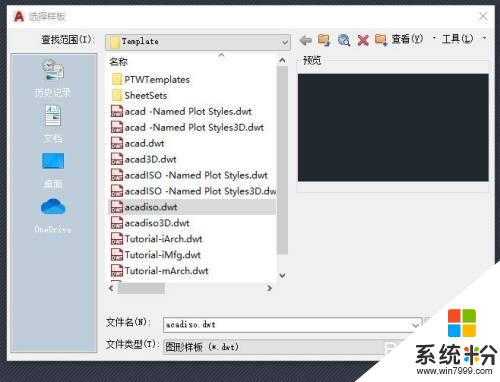
2.第二步,我们点击菜单栏上工具选项。
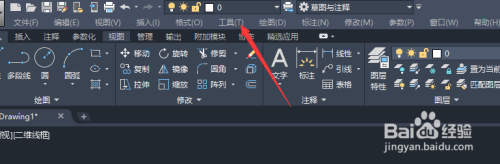
3.第三步,我们点击工具选项,在下拉的菜单栏中找到工具栏。
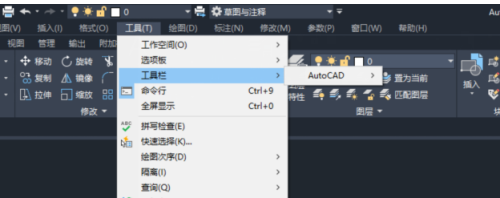
4.第四步,我们打开工具栏,找到里面修改选项,点击。
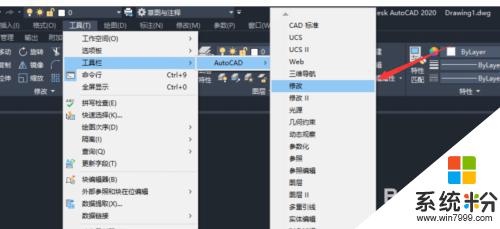
5.第五步,我们点击之后,就会在绘图区看见工具栏选项。
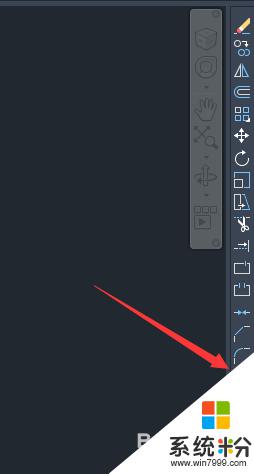
6.第六步,我们直接在这工具栏上右键。直接可以显示工具栏菜单,我们其他可以选择绘图,绘图次序,图层,特性等工具。
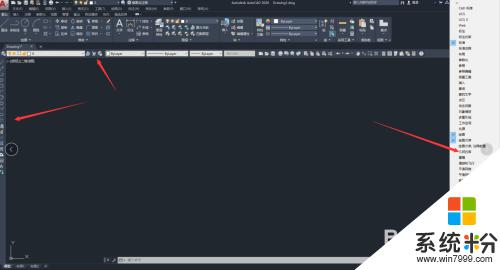
以上就是20版CAD工具栏的全部内容,需要的用户可以按照以上步骤进行操作,希望对大家有所帮助。